【转】使用 vim + ctags + cscope + taglist 阅读源码
原文网址:http://my.oschina.net/u/554995/blog/59927
最近,准备跟学长一起往 linux kernel 的门里瞧瞧里面的世界,虽然我们知道门就在那,但我们还得找到合适的角度才会看得更舒服,对吧^_^ 。
阅读源码的工具有很多,而且如今的集成开发环境(IDE)也很强大,但对于经常使用vim编辑器的程序员来说,对vim的强大绝对是“不抛弃,不放弃”的,况且我们只要安装一些插件配合vim的工作一样能达到IDE的效果,好了,废话少说。浏览了很多有关的网页资源后,发现有很多插件可以用,但在此推荐3款比较常用的“小”插件供大家参考,它们其实并不“小”,非常强大!一般地,只是单个小程序源码的阅读就不必劳驾插件了(我是这样认为的),对于工程代码不用它们就有点困难了。
这三个插件分别是:ctags , cscope , taglist
先看看效果如何吧
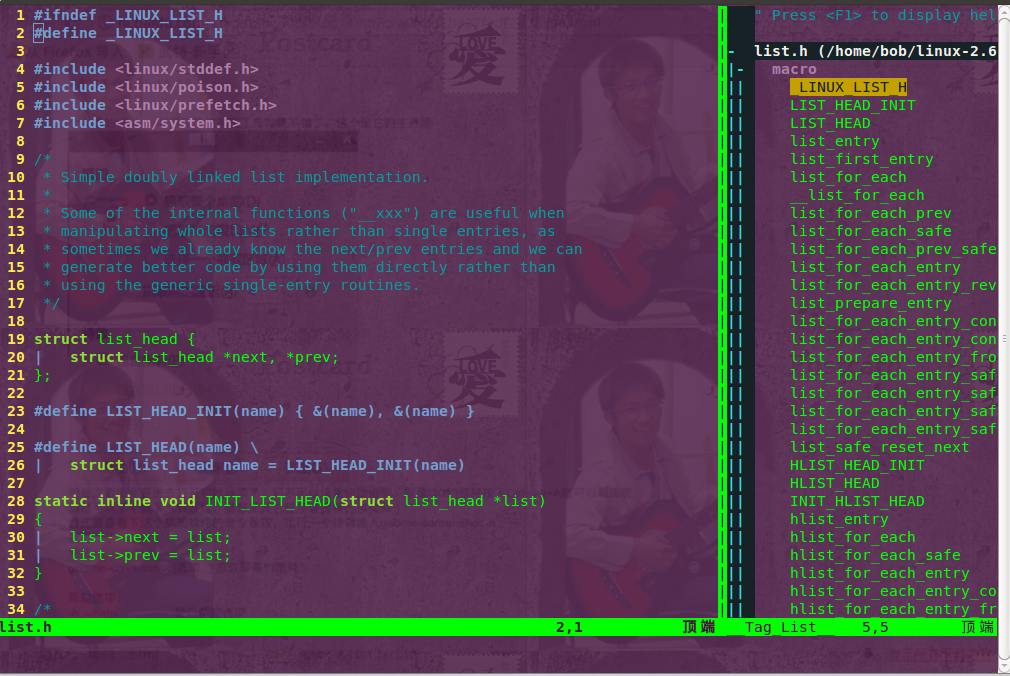
if filereadable("cscope.out")
cs add cscope.out
endif
这样每次打开vim就可以直接使用cscope了。
在taglist窗口中,还可以使用下面的快捷键:
<CR> 跳到光标下tag所定义的位置,用鼠标双击此tag功能也一样
o 在一个新打开的窗口中显示光标下tag
<Space> 显示光标下tag的原型定义
u 更新taglist窗口中的tag
s 更改排序方式,在按名字排序和按出现顺序排序间切换
x taglist窗口放大和缩小,方便查看较长的tag
+ 打开一个折叠,同zo
- 将tag折叠起来,同zc
* 打开所有的折叠,同zR
= 将所有tag折叠起来,同zM
[[ 跳到前一个文件
]] 跳到后一个文件
q 关闭taglist窗口
<F1> 显示帮助
可以用“:TlistOpen”打开taglist窗口,用“:TlistClose”关闭taglist窗口。或者使用“:TlistToggle”在打开和关闭间切换。在我的vimrc中定义了下面的映射,使用“,tl”键就可以打开/关闭taglist窗口:
【转】使用 vim + ctags + cscope + taglist 阅读源码的更多相关文章
- 使用 vim + ctags + cscope + taglist 阅读源码
转自:http://my.oschina.net/u/554995/blog/59927 最近,准备跟学长一起往 linux kernel 的门里瞧瞧里面的世界,虽然我们知道门就在那,但我们还得找到合 ...
- Linux 核心阅读工具vim+ctags+cscope+taglist
今天.介绍vim+ctags+cscope+taglist的内核阅读配置. 当使用过之后,我相信大部分人都会舍弃之前的Eclipse(我就是活生生的一个样例).我们先来看看实现的界面是怎么样的: 我们 ...
- VIM+ctags+cscope
VIM+ctags+cscope用法: http://blog.csdn.net/hnllei/article/details/7407124 http://blog.csdn.net/luckywa ...
- 转载~Linux 平台下阅读源码的工具
Linux 平台下阅读源码的工具 前言 看源代码是一个程序员必须经历的事情,也是可以提升能力的一个捷径.个人认为: 要完全掌握一个软件的方法只有阅读源码在Windows下有sourceinsight这 ...
- Linux 平台下阅读源码的工具链
原文:http://blog.jobbole.com/101322/ 前言 看源代码是一个程序员必须经历的事情,也是可以提升能力的一个捷径.个人认为: 要完全掌握一个软件的方法只有阅读源码. 在Win ...
- Spring源码解析——如何阅读源码(转)
最近没什么实质性的工作,正好有点时间,就想学学别人的代码.也看过一点源码,算是有了点阅读的经验,于是下定决心看下spring这种大型的项目的源码,学学它的设计思想. 手码不易,转载请注明:xingoo ...
- Spring源码解析——如何阅读源码
最近没什么实质性的工作,正好有点时间,就想学学别人的代码.也看过一点源码,算是有了点阅读的经验,于是下定决心看下spring这种大型的项目的源码,学学它的设计思想. 手码不易,转载请注明:xingoo ...
- 阅读源码(III)
往期系列: <由阅读源码想到> <由阅读源码想到 | 下篇> Medium上有一篇文章Why You Don't Deserve That Dream Developer Jo ...
- 阅读源码(IV)
往期系列: <由阅读源码想到> <由阅读源码想到 | 下篇> <阅读源码(III)> Eric S.Raymond的写于2014年的<How to learn ...
随机推荐
- HTML标准事件(包含HTML5)
参考菜鸟教程链接:http://www.runoob.com/tags/ref-eventattributes.html
- iOS面试题大全-点亮你iOS技能树
所有的内容大部分来自于网络的搜集,所以我不是一个创造者,而是一个搬运工.我尽量把题目,尤其是参考答案的出处列明.若有任何疑问,建议,意见,请联系我. 第一部分面试题来源于iOS-Developer-I ...
- XMPP通讯开发-好友获取界面设计
在XMPP通讯开发-服务器连接 中我们成功连接到服务器上面,然后进入到主界面,接下来就是获取好友列表,这里我们分段开发,首先就是界面的设计,这里仿照QQ好友界面,里面的数据先是用模拟的,下一章获取服务 ...
- ios8中百度推送接收不到
ios8中百度推送接收类型会有所改变: //消息推送注冊 if ([[[UIDevice currentDevice] systemVersion] floatValue] >= 8.0) { ...
- Factorization Machines 学习笔记(三)回归和分类
近期学习了一种叫做 Factorization Machines(简称 FM)的算法,它可对随意的实值向量进行预測.其主要长处包含: 1) 可用于高度稀疏数据场景:2) 具有线性的计算复杂度.本文 ...
- sqlserver 2008 sa登陆的一些问题
sqlserver 2008 sa登陆 无法连接到(local)? 遇到这个问题请确保SQL主服务是开启状态: ok接下来把服务器名换成 计算机名\实例名 再次使用sa登陆,如下: 是不是可以了呢? ...
- JavaScript“闭包”精解
一.变量的作用域 要理解闭包,首先必须理解Javascript特殊的变量作用域. 变量的作用域无非就是两种:全局变量和局部变量. 详细了解 Javascript语言的特殊之处,就在于函数内部可以直接读 ...
- 解决iOS中 tabBarItem设置图片(image+title切图在一起)时造成的图片向上偏移
解决iOS中 tabBarItem设置图片(image+title切图在一起)时造成的图片向上偏移 解决办法1:设置tabBarItem的imageInsets属性 代码示例: childContro ...
- Swift缩水版MJExtension - Reflect的基本使用
github:https://github.com/CharlinFeng/Reflect 直接拖拽Reflect文件夹到您的项目中即可,无任何第三方依赖!文件夹结构说明:.Coding 归档相关.R ...
- div有最小高度且自适应高度
DIV最小高度且自适应高度 在IE6中,如果子容器的高度超过父容器的时候,父容器会被子容器撑开,所以我们可以直接设置一个height的高度值即可.但是在IE7和firefox就不行了,它不会自动撑 ...
